【OpenCV学习笔记20】- Canny 边缘检测
发布时间:2024年01月23日
这是对于 OpenCV 官方文档中 图像处理 的学习笔记。学习笔记中会记录官方给出的例子,也会给出自己根据官方的例子完成的更改代码,同样彩蛋的实现也会结合多个知识点一起实现一些小功能,来帮助我们对学会的知识点进行结合应用。
如果有喜欢我笔记的请麻烦帮我关注、点赞、评论。谢谢诸位。
学习笔记:
学习笔记目录里面会收录我关于OpenCV系列学习笔记博文,大家如果有什么不懂的可以通过阅读我的学习笔记进行学习。
【OpenCV学习笔记】- 学习笔记目录
内容
- Canny 边缘检测的概念
- OpenCV 的功能: cv2.Canny()
理论
Canny 边缘检测是一种流行的边缘检测算法。它是由 John F. Canny 在 1986 年提出。
- 这是一个多阶段算法,我们将介绍算法的每一个步骤。
- 降噪
由于边缘检测易受图像中的噪声影响,因此第一步是使用 5x5 高斯滤波器去除图像中的噪声。我们在前面的章节中已经介绍到了这一点。 - 寻找图像的强度梯度
然后在水平和垂直方向上用 Sobel 内核对平滑后的图像进行滤波,以获得水平方向(G_x)和垂直方向(G_y)的一阶导数。从这两个图像中,我们可以找到每个像素的边缘梯度和方向,如下所示:
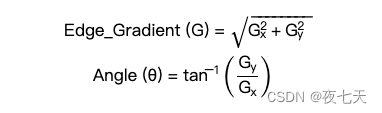
渐变方向始终垂直于边缘。它被四舍五入到表示垂直,水平和两个对角线方向的四个角度中的一个。 - 非最大抑制
在获得梯度幅度和方向之后,完成图像的全扫描以去除可能不构成边缘的任何不需要的像素。为此,在每个像素处,检查像素是否是其在梯度方向上的邻域中的局部最大值。检查下图:
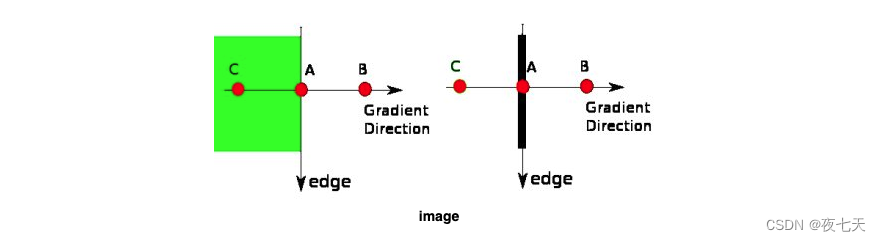
A 点位于边缘(垂直方向)。渐变方向与边缘垂直。 B 点和 C 点处于梯度方向。因此,用点 B 和 C 检查点 A,看它是否形成局部最大值。如果是这样,则考虑下一阶段,否则,它被抑制(归零)。
简而言之,您得到的结果是具有“细边”的二进制图像。 - 滞后阈值
这个阶段决定哪些边缘都是边缘,哪些边缘不是边缘。为此,我们需要两个阈值,minVal 和 maxVal。强度梯度大于 maxVal 的任何边缘肯定是边缘,而 minVal 以下的边缘肯定是非边缘,因此被丢弃。位于这两个阈值之间的人是基于其连通性的分类边缘或非边缘。如果它们连接到“可靠边缘”像素,则它们被视为边缘的一部分。否则,他们也被丢弃。见下图:
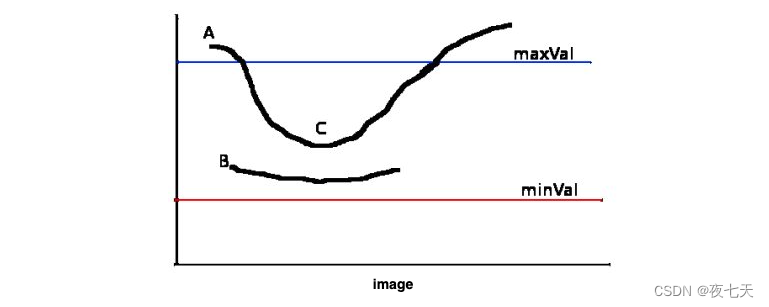
边缘 A 高于 maxVal,因此被视为“确定边缘”。虽然边 C 低于 maxVal,但它连接到边 A,因此也被视为有效边,我们得到完整的曲线。但是边缘 B 虽然高于 minVal 并且与边缘 C 的区域相同,但它没有连接到任何“可靠边缘”,因此被丢弃。因此,我们必须相应地选择 minVal 和 maxVal 才能获得正确的结果。
在假设边是长线的情况下,该阶段也消除了小像素噪声。
所以我们最终得到的是图像中的强边缘。
OpenCV 中的 Canny 边缘检测
OpenCV将以上所有内容放在单个函数cv.Canny()中。我们将看到如何使用它。第一个参数是我们的输入图像。第二个和第三个参数分别是我们的minVal和maxVal。第三个参数是perture_size。它是用于查找图像渐变的Sobel内核的大小。默认情况下为3。最后一个参数是L2gradient,它指定用于查找梯度幅度的方程式。如果为True,则使用上面提到的更精确的公式,否则使用以下函数:

默认情况下,它为False。
示例代码:
# Canny 边缘检测
import cv2
from matplotlib import pyplot as plt
img = cv2.imread('../image/3.7.1.png', 0)
edges = cv2.Canny(img, 100, 200)
plt.subplot(121), plt.imshow(img, cmap='gray')
plt.title('Original Image'), plt.xticks([]), plt.yticks([])
plt.subplot(122), plt.imshow(edges, cmap='gray')
plt.title('Edge Image'), plt.xticks([]), plt.yticks([])
plt.show()
效果图:
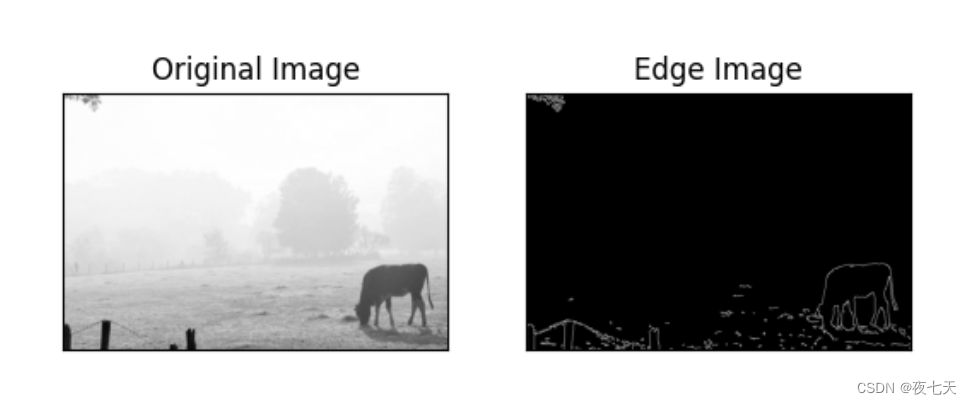
调整
调整 minVal 和 maxVal之后,我们再看看,会比较直观的感觉到参数对边缘检测的影响:
示例代码:
# Canny 边缘检测
import cv2
from matplotlib import pyplot as plt
img = cv2.imread('../image/3.7.1.png', 0)
edges = cv2.Canny(img, 10, 150)
plt.subplot(121), plt.imshow(img, cmap='gray')
plt.title('Original Image'), plt.xticks([]), plt.yticks([])
plt.subplot(122), plt.imshow(edges, cmap='gray')
plt.title('Edge Image'), plt.xticks([]), plt.yticks([])
plt.show()
效果图:

文章来源:https://blog.csdn.net/q664243624/article/details/135777654
本文来自互联网用户投稿,该文观点仅代表作者本人,不代表本站立场。本站仅提供信息存储空间服务,不拥有所有权,不承担相关法律责任。 如若内容造成侵权/违法违规/事实不符,请联系我的编程经验分享网邮箱:chenni525@qq.com进行投诉反馈,一经查实,立即删除!
本文来自互联网用户投稿,该文观点仅代表作者本人,不代表本站立场。本站仅提供信息存储空间服务,不拥有所有权,不承担相关法律责任。 如若内容造成侵权/违法违规/事实不符,请联系我的编程经验分享网邮箱:chenni525@qq.com进行投诉反馈,一经查实,立即删除!
最新文章
- Python教程
- 深入理解 MySQL 中的 HAVING 关键字和聚合函数
- Qt之QChar编码(1)
- MyBatis入门基础篇
- 用Python脚本实现FFmpeg批量转换
- Linux 文件管理命令----pwd 命令
- SystemC学习笔记 - Hello systemc world
- 信息学奥赛一本通1007:计算(a+b)×c的值
- 使用Excel批量给数据添加单引号和逗号
- 医疗行业信息化发展趋势
- 卷卷卷卷积!!!
- 基于springboot的同城上门喂遛宠物系统
- 专项测试——移动app安装包检测
- Linux-添加虚拟内存,不添加硬盘方式操作
- SpringBoot系列---【过滤器Filter和拦截器HandlerInterceptor的区别和用法】